Browser und andere Netzwerktools verwenden keine Domänennamen, um den Speicherort der benötigten Daten zu ermitteln, sondern IP-Adressen. Allerdings sind numerische IP-Adressen schwer zu merken, weshalb wir Domainnamen wie www.leak.pt benötigen, um die von uns genutzten Websites zu finden. Lassen Sie uns erklären, wozu DNS-Server dienen und wie sie funktionieren.
Was sind DNS-Server und wie funktionieren sie?
DNS (Domain Name System) ist eine Datenbank mit öffentlichen IP-Adressen und den mit jeder Adresse verknüpften Domänennamen. Es wird also verwendet, um einen benutzerfreundlichen Domainnamen in eine benutzerfreundliche IP-Adresse zu übersetzen.
Normalerweise wird der DNS-Server, mit dem sich Ihre Geräte verbinden, standardmäßig von Ihrem Internetdienstanbieter (ISP) festgelegt. Aber nur weil es von Ihrem ISP bevorzugt wird, heißt das nicht, dass es das beste DNS für Sie ist.
Wie funktionieren DNS-Server?
Ein DNS-Server ist eigentlich eine Gruppe von Servern, die zusammenarbeiten. Wenn Sie einen Domainnamen in einen Browser eingeben, werden diese Daten an den DNS-Auflösungsserver übertragen. Der Resolver interagiert mit anderen Servern, um die mit der Domäne verknüpfte IP-Adresse zu finden.
Wenn die IP-Adresse validiert ist, wird sie als Adresse an den Ursprungsserver zurückgesendet, wo der Browser die zum Laden der Website erforderlichen Daten finden kann. Überraschenderweise wird dieser scheinbar komplexe Prozess normalerweise im Millisekundenbereich abgeschlossen.
Warum DNS-Server wechseln?
Es gibt mehrere Gründe, warum Gamer ihren DNS-Server ändern möchten oder müssen, aber die Hauptgründe sind die Geschwindigkeit und Effizienz der Suche. Obwohl die Änderung des DNS-Servers nicht direkt die Bandbreite erhöht oder Ihre Internetverbindung beschleunigt, kann sie sich auf die Effizienz der Datenübertragung auswirken.
Wenn Sie online spielen, werden Daten zwischen Ihrem Computer und den verschiedenen IP-Adressen hin und her gesendet. Hierzu müssen Anfragen über den DNS-Server laufen, für dessen Verwendung Ihr Computer derzeit konfiguriert ist. Je schneller und effizienter Ihr DNS-Server ist, desto schneller können diese Anfragen bearbeitet werden und desto besser ist Ihr Online-Spielerlebnis.
Die genauen Auswirkungen einer Änderung Ihres DNS-Servers auf Ping, Paketverlustraten und andere Spielvariablen hängen von mehreren Faktoren ab. Etwas so Einfaches wie Ihre Nähe zum Rechenzentrum, in dem sich Ihr DNS-Server befindet, kann einen großen Unterschied machen.
Alle hier aufgeführten DNS-Server haben das Potenzial, Ihr Online-Spielerlebnis zu verbessern. Aber es funktioniert möglicherweise nicht bei jedem, der es nutzt, gleich gut. Vor diesem Hintergrund lohnt es sich, einige oder sogar alle davon auszuprobieren, um eines zu finden, das Ihren Anforderungen entspricht.
Wolkenflare
Cloudflare DNS ist einer der beliebtesten und am weitesten verbreiteten Server der Welt. Mit einer durchschnittlichen Abfragegeschwindigkeit von 11 ms gilt es als reaktionsschnell. Dies kann bis zu viermal schneller sein als der von Ihrem ISP festgelegte Standard-DNS-Server.
Die Server nutzen DNSSEC-Sicherheitsprotokolle, die einen hohen Schutz vor möglichen Angriffen beim Spielen bieten. Zur Sicherheit löscht Cloudflare Datenprotokolle nach 24 Stunden, sodass Sie sich keine Sorgen machen müssen, dass Ihre Browserdaten erfasst und verwendet werden. Sie können den primären DNS mit der IP-Adresse 1.1.1.1 und den sekundären DNS 1.0.0.1 ausprobieren.
Öffentliches DNS von Google
Der öffentliche DNS-Server von Google verspricht, das Surfen zu beschleunigen, zusätzliche Sicherheit durch DNS über TLS (DoT) oder DNS über HTTPS-Verschlüsselung (DoH) zu bieten und Weiterleitungen von nicht existierenden Domains zu verhindern. Die globale Infrastruktur von Google bedeutet, dass Ihre DNS-Verbindung automatisch zum Rechenzentrum in Ihrer Nähe migrieren kann, um die besten Geschwindigkeiten zu erzielen, wenn Sie Ihre Lieblingsspiele spielen.
Google bietet primäres und sekundäres DNS für IPv4 und bietet auch Optionen für IPv6, wenn Sie das neuere Protokoll verwenden müssen. Sie können eine Verbindung zu Google Public DNS herstellen, indem Sie die IP-Adresse 8.8.8.8 für den Primärserver und 8.8.4.4 für den Sekundärserver verwenden.
OpenDNS
Die kostenlose Version von OpenDNS, das zu Cisco Systems Inc. gehört, ist wahrscheinlich nicht so schnell wie die DNS-Server von Google oder Cloudflare, aber es lohnt sich, einen Blick darauf zu werfen. OpenDNS hat eine Betriebszeit von 100 %, sodass Sie sich keine Sorgen über nicht erreichbare IP-Adressen oder Domänenausfälle machen müssen. Dies macht es zu einer zuverlässigen Wahl für Spiele.
Es bietet Ihnen jedoch auch verschiedene Filteroptionen, wenn Sie nicht gerade spielen, sodass Sie einzelne Websites (oder ganze Kategorien von Websites) blockieren und verhindern können, dass bekannte Phishing-Websites auf Ihren Computer geladen werden. Sie können den OpenDNS-Server unter 208.67.222.222 für den Hauptserver und 208.67.220.220 für den Hauptserver kostenlos testen.
zum sekundären Server.
So ändern Sie den DNS-Server in Windows
Sie können also den DNS-Server, den Ihr Windows-Computer verwendet, in den Hauptsystemeinstellungen ändern.
Öffnen Sie also in Windows 11 Einstellungen > Netzwerk & Internet > WLAN > Eigenschaften [SSID]. Klicken Sie auf die Schaltfläche „Bearbeiten“ neben „DNS-Server festlegen“ und ändern Sie die automatische DHCP-Einstellung in „Manuell“.
Aktivieren Sie IPv4 mit der Umschalttaste und geben Sie unter Bevorzugter DNS die Adresse des neuen DNS-Servers ein. Wenn das neue DNS jedoch Verschlüsselung unterstützt, aktivieren Sie für mehr Sicherheit die Option „DNS über HTTPS“. Wiederholen Sie den Vorgang mit dem alternativen DNS und klicken Sie dann auf Speichern.
Die neuen Einstellungen werden jedoch sofort übernommen. Wenn nicht, starten Sie Ihren Computer neu und überprüfen Sie die neue Verbindung erneut.

„Amateur-Musikpraktiker. Lebenslanger Unternehmer. Entdecker. Reisefan. Nicht entschuldigender Fernsehwissenschaftler.“








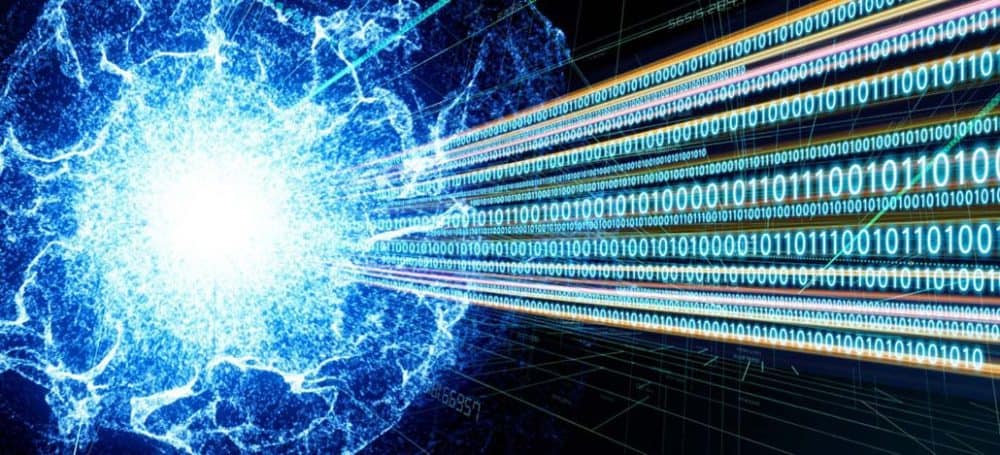

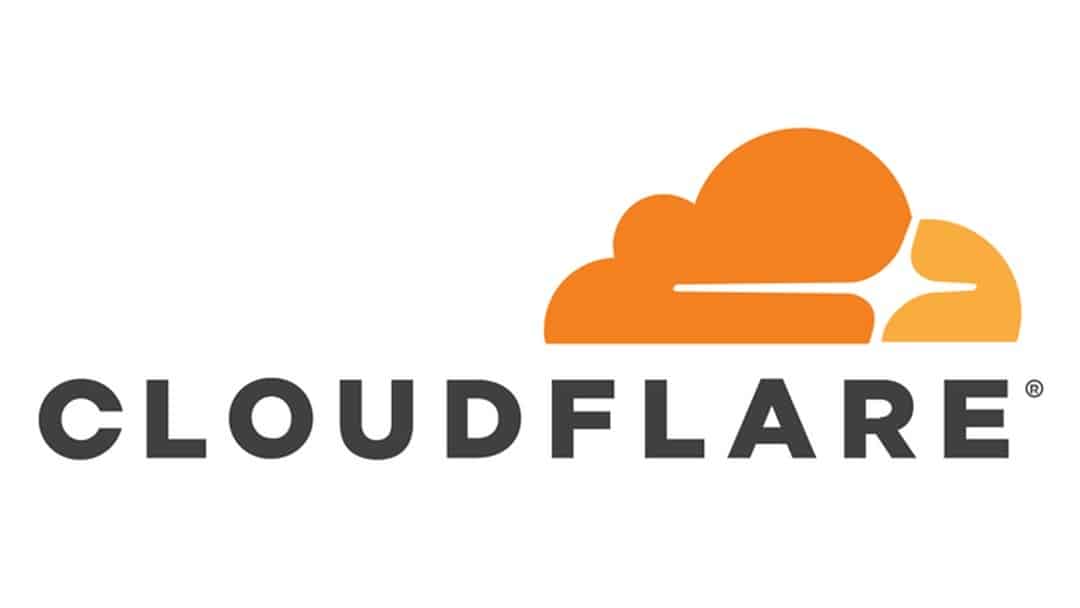
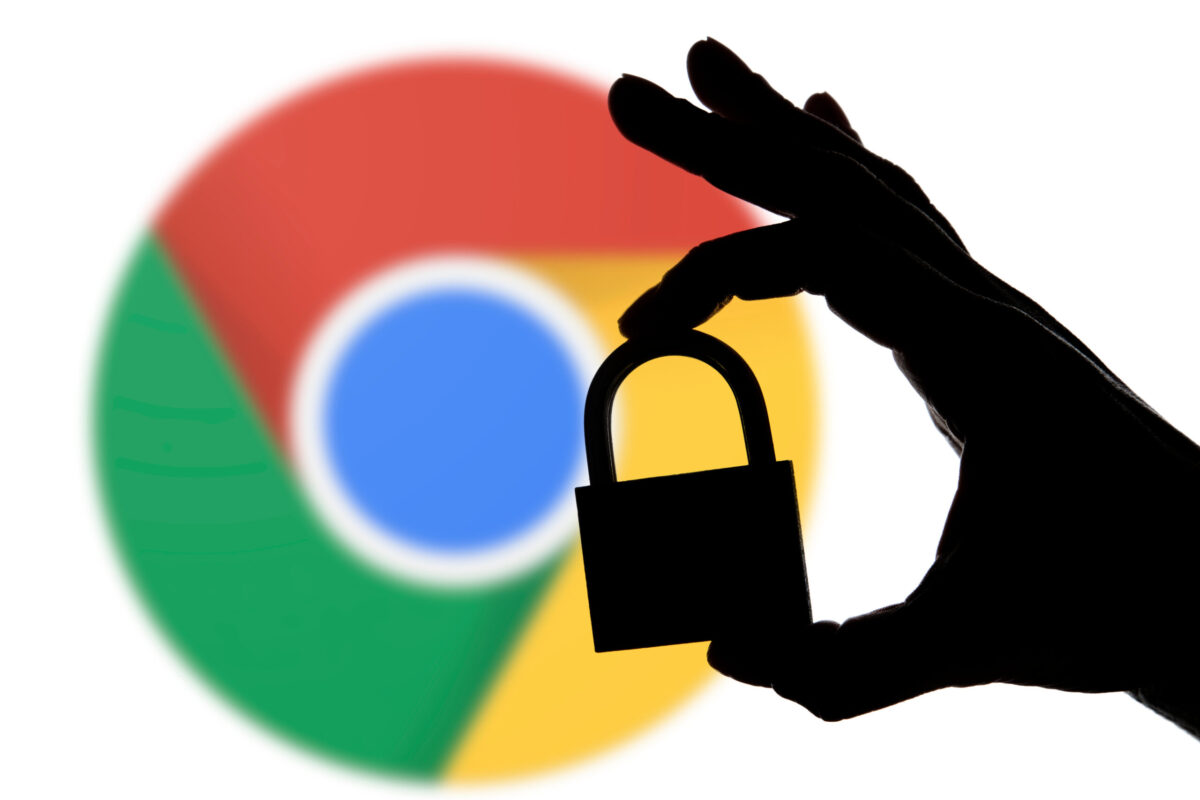
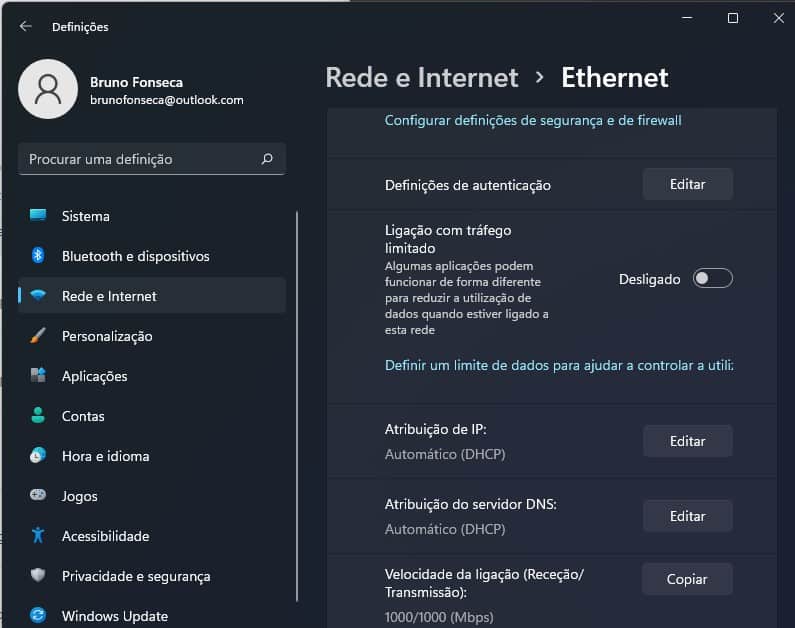
More Stories
Samsung Galaxy AI diesen Monat auf Portugiesisch aus Portugal
Plastik: Es gibt Chemikalien, die uns entgehen (insbesondere in recycelten Materialien) | Verschmutzung
Der potenzielle Landeplatz für die Mission zum Mond wurde enthüllt